电脑在哪里连接蓝牙
更新时间:2023-12-23 14:08:32作者:jiang
随着科技的不断进步,电脑已经成为我们日常生活中不可或缺的工具之一,在现人们使用电脑进行工作、学习、娱乐等各方面的活动已经司空见惯。而为了提升使用电脑的舒适度和便利性,许多人选择使用蓝牙耳机来享受更好的音频体验。究竟在Win10电脑上应该如何连接蓝牙耳机呢?在本文中我们将会逐步介绍Win10电脑连接蓝牙耳机的步骤,让你能够轻松实现这一目标。
具体方法:
1、点击电脑右下角的蓝牙图标;
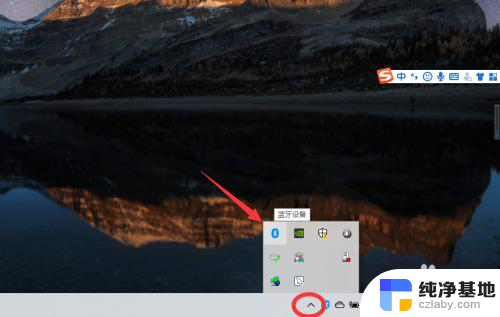
2、如果没有蓝牙图标,先从设置中开启蓝牙功能;
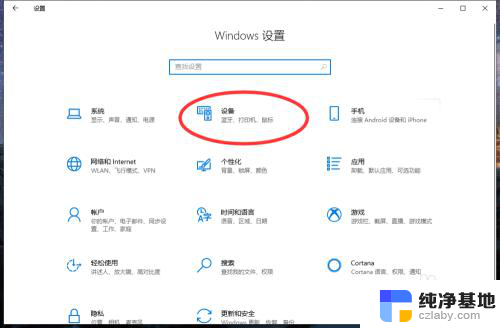
3、然后点击【显示设备】或者【打开设置】;
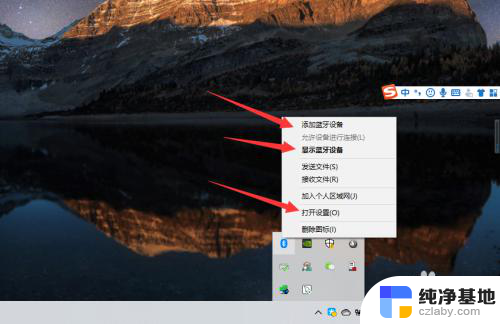
4、点击【添加蓝牙或其他设备】;
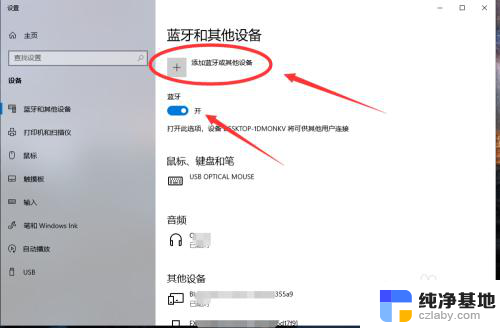
5、在添加设备中选择蓝牙;
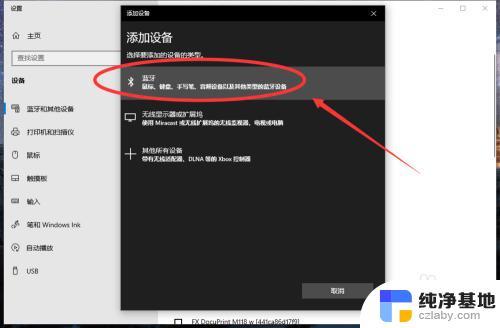
6、搜索到蓝牙设备(蓝牙耳机)并连接;
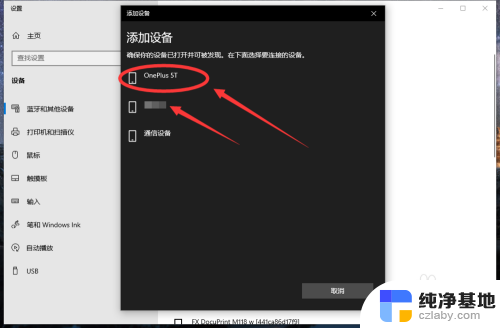
7、在音频设备中,点击连接即可。
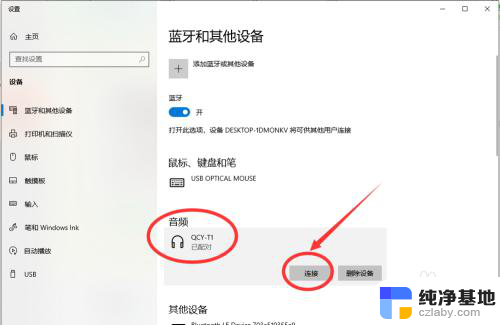
8.总结:
1、点击电脑右下角的蓝牙图标;
2、如果没有蓝牙图标,先从设置中开启蓝牙功能;
3、然后点击【显示设备】或者【打开设置】;
4、点击【添加蓝牙或其他设备】;
5、在添加设备中选择蓝牙;
6、搜索到蓝牙设备(蓝牙耳机)并连接;
7、在音频设备中,点击连接即可。
以上就是电脑连接蓝牙的方法,如果你遇到相同的问题,可以根据本文中介绍的步骤进行修复,希望这些步骤能对你有所帮助。
- 上一篇: 麦克风权限如何打开
- 下一篇: windows10怎么手机投屏到电脑
电脑在哪里连接蓝牙相关教程
-
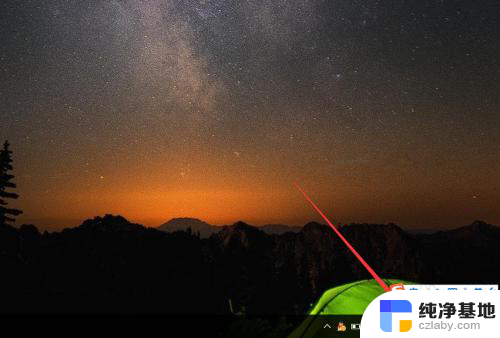 win10的蓝牙在哪里打开
win10的蓝牙在哪里打开2023-12-17
-
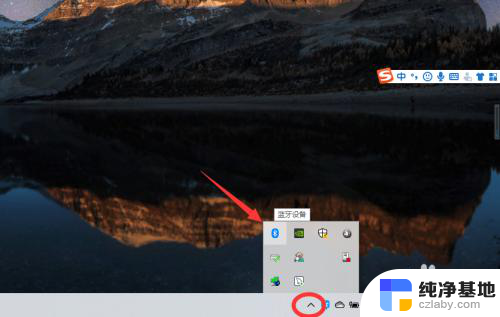 电脑有蓝牙可以连接蓝牙耳机吗
电脑有蓝牙可以连接蓝牙耳机吗2023-11-16
-
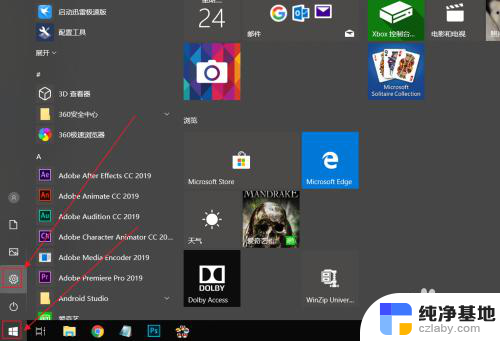 xbox手柄蓝牙怎么连接电脑
xbox手柄蓝牙怎么连接电脑2024-01-12
-
 小米电脑可以连接蓝牙耳机吗
小米电脑可以连接蓝牙耳机吗2023-11-14
win10系统教程推荐